今天,小编给大家分享3个超级好用的操作功能,让你在使用起来更加的方便快捷,让你真正的享受到原来手机也是可以极致操作,想知道的小伙伴跟着小编往下看吧。
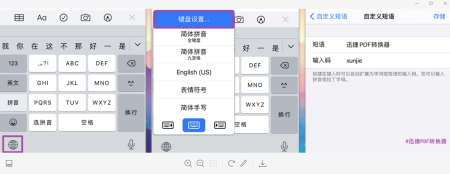
快速输入常用文本
有些常用语比较高频,像是我们的地址、手机号、邮箱、或者其他的常用短语,如果每次都手动输入的话,也太浪费时间了。小小迅推荐大家使用iPhone自带的「自定义短语」功能,可以快速输入常用文本。
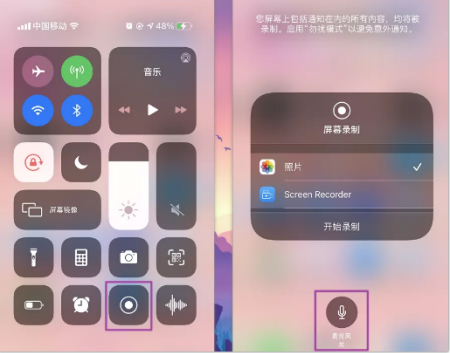
设置方法:
长按键盘左下角的网格按钮图片-点击「键盘设置」-「自定义短语」,在自定义短语界面,点击右上角「+」,在「短语」栏输入字词或短语,并在「输入码」栏输入对应的英文字母或数字。
小小迅设置了输入「xunjie」,就显示「迅捷PDF转换器」,来看看效果吧,非常方便高效!
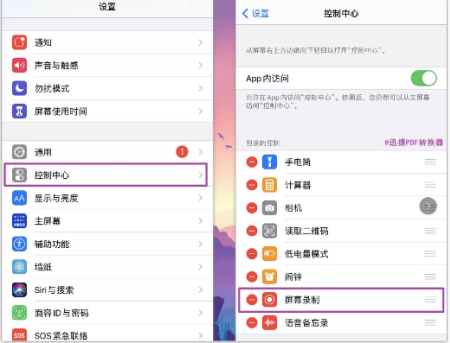
开启单手键盘
有的时候,不方便两只手打字,如果能单手打字该有多方便啊。放心!iPhone已经贴心地帮你想到这一点了。小小迅现在就教你开启单手键盘。
设置方法:
长按键盘左下角的网格按钮图片-选择左侧/右侧布局按钮,就能轻松切换为【单手键盘】操作模式了。单手应急使用,体验效果满分~
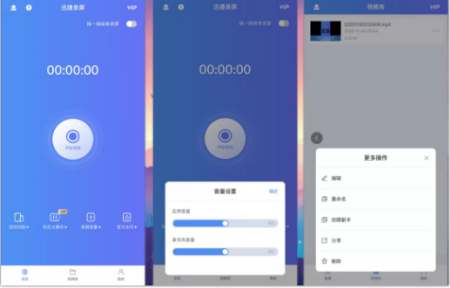
录屏带外部声音
很多人都羡慕iPhone自带的录屏功能,但小小迅也发现大部分只会简单的内置声音录屏,不知道怎么使用麦克风录屏,今天小小迅就来教大家iPhone怎么录屏带外部声音。
设置方法:
在右边下滑打开「控制中心」-长按「屏幕录制按钮」-点击开启「麦克风」-点击「开始录制」即可。
如果你的「控制中心」里面没有录屏功能,可以在设置内添加,操作方法如下:
点击「设置」-「控制中心」-添加「屏幕录制」功能即可。
当然啦,iPhone自带的录屏还是有很多局限性,像是不能进行录屏剪辑、也没法将录制的视频制作成GIF动图,如果你对录屏有更多需求的话,小小迅推荐你使用【迅捷录屏大师】APP。
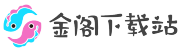


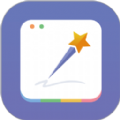
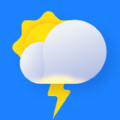



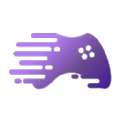
评论列表 (0)